GA4 유입경로 탐색 보고서: 초보자 가이드
게시 됨: 2023-08-31웹사이트 방문자가 웹사이트의 분석 유입경로를 어떻게 진행하고 이동하는지 확인하고 싶으십니까? GA4 유입경로 탐색 보고서는 유입경로의 성공 정도와 웹사이트 방문자가 유입경로를 이탈하는 위치를 보여줍니다. 따라서 퍼널은 웹사이트를 개선하고 비즈니스를 성장시킬 수 있는 방법을 분석하는 데 매우 유용합니다.
Google Analytics 퍼널 보고서를 사용하면 전자상거래 구매, 가입, 기부 등을 포함하여 사이트의 모든 퍼널을 분석할 수 있습니다.
그러나 퍼널 탐색 보고서를 작성하는 것은 그리 쉬운 일이 아닙니다. 특히 GA4funn 초보자에게는 꽤 어려울 수 있습니다!
이 도움말에서는 GA4 유입경로 탐색 보고서를 만드는 방법을 단계별로 설명합니다. 또한 WooCommerce 및 Easy Digital Downloads 사용자를 위한 멋진 단축키도 살펴보겠습니다.
GA4 유입경로 탐색 보고서란 무엇인가요?
Google Analytics 유입경로 탐색 보고서는 방문자가 웹사이트에서 이탈하는 위치를 포함하여 웹사이트의 유입경로를 어떻게 탐색하는지 보여주는 시각적 보고서입니다.
예를 들어 전자상거래 웹사이트가 있는 경우 퍼널은 다음과 같습니다.
항목 보기 » 장바구니에 추가 클릭 » 결제 페이지 보기 » 구매를 완료합니다.
유입경로 보고서는 유입경로의 각 단계를 보여주고 각 단계에서 이탈하는 사용자 수를 보고합니다.
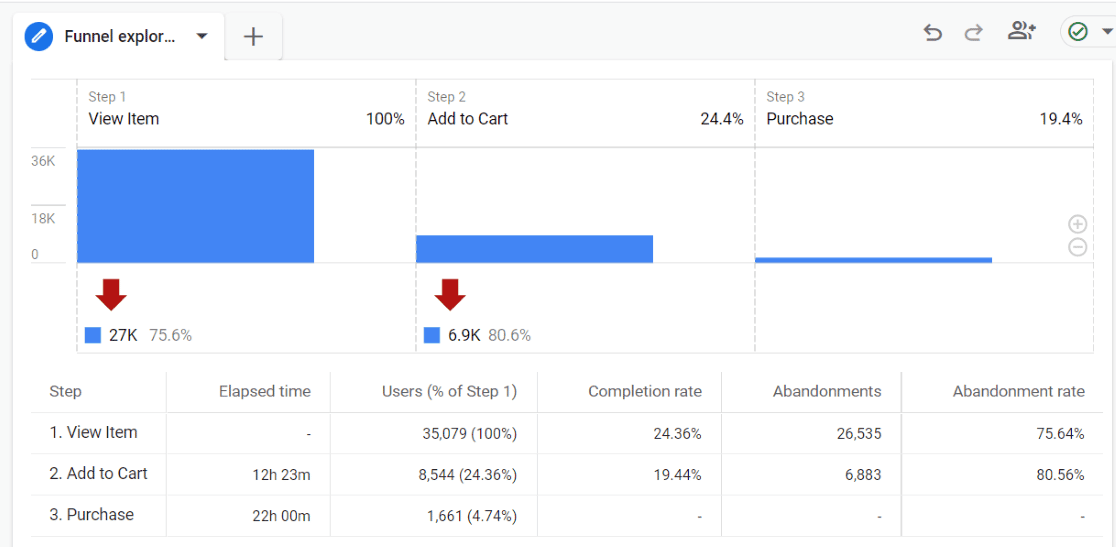
웹사이트의 목표가 사용자가 양식을 제출하도록 하는 것이라면 다음 단계에 따라 유입경로를 만들 수 있습니다. 모든 페이지에서 사이트 방문 » 양식 페이지 방문 » 감사 페이지 방문.
GA4 유입경로 탐색 보고서를 만드는 방법
Google Analytics 유입경로 탐색을 만들 준비가 되셨나요? 단계별로 하나씩 만들어 보겠습니다.
1단계: 유입경로 탐색 생성
가장 먼저 해야 할 일은 Google Analytics로 이동하여 탐색 탭을 클릭한 다음 공백 옵션을 클릭하는 것입니다.
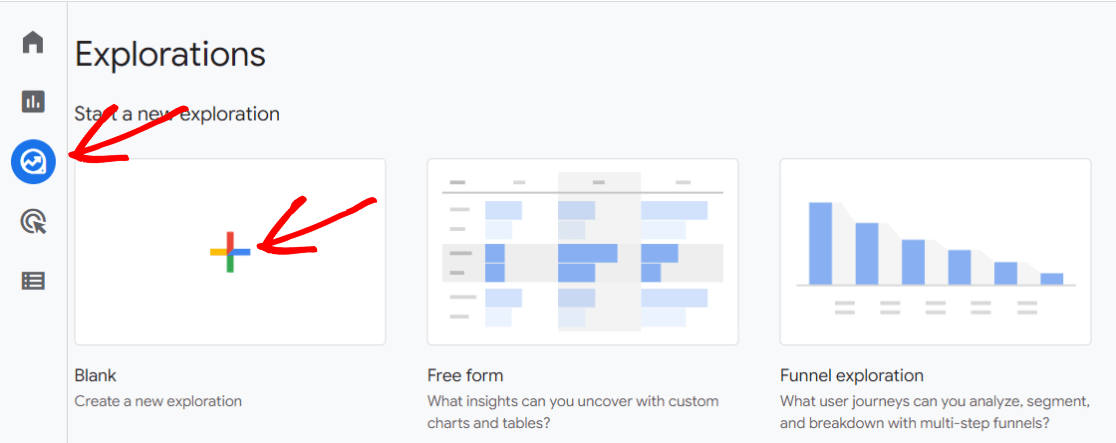
예시 유입경로를 보고 싶다면 시작할 수 있는 유입경로 탐색 템플릿이 있지만 웹사이트에 적합한 유입경로를 만들려고 할 때 시작하는 것이 혼란스러울 수 있습니다. Google은 이미 설정된 여러 설정을 사용하여 이를 설정합니다.
2단계: 보고서 옵션 선택
이제 보고서에 이름을 지정하고 날짜 범위를 선택한 다음 기술 드롭다운에서 유입경로를 선택합니다.
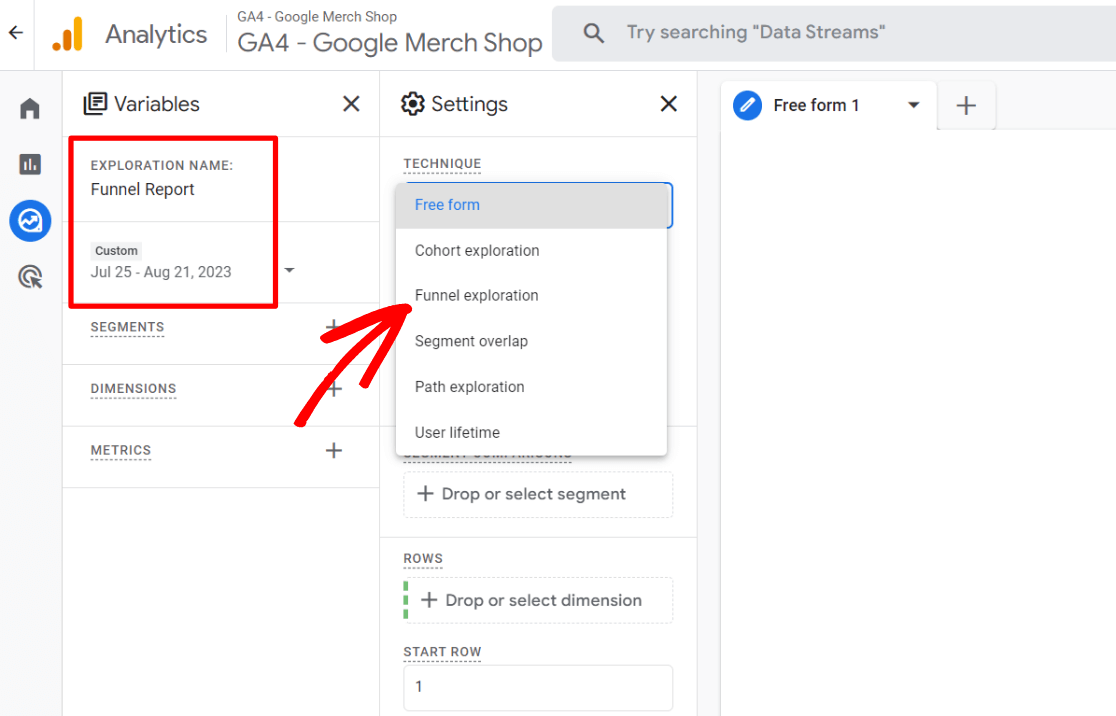
3단계: 단계 추가
이제 퍼널의 단계를 구축할 차례입니다. 그렇게 하려면 먼저 단계 상자에서 연필 아이콘을 클릭하세요.
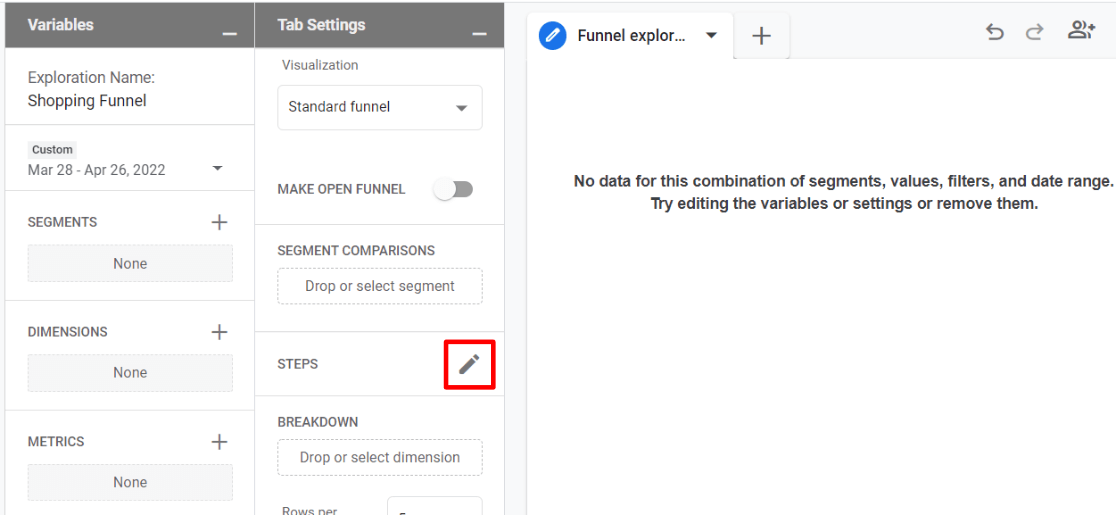
여기에서 원하는 퍼널 유형을 구축하기 위한 퍼널 단계를 만들 수 있습니다. 단계 작성 화면에서는 단계 이름을 지정할 수 있는 위치, 조건을 추가할 위치, 다른 단계를 추가할 위치를 확인할 수 있습니다.
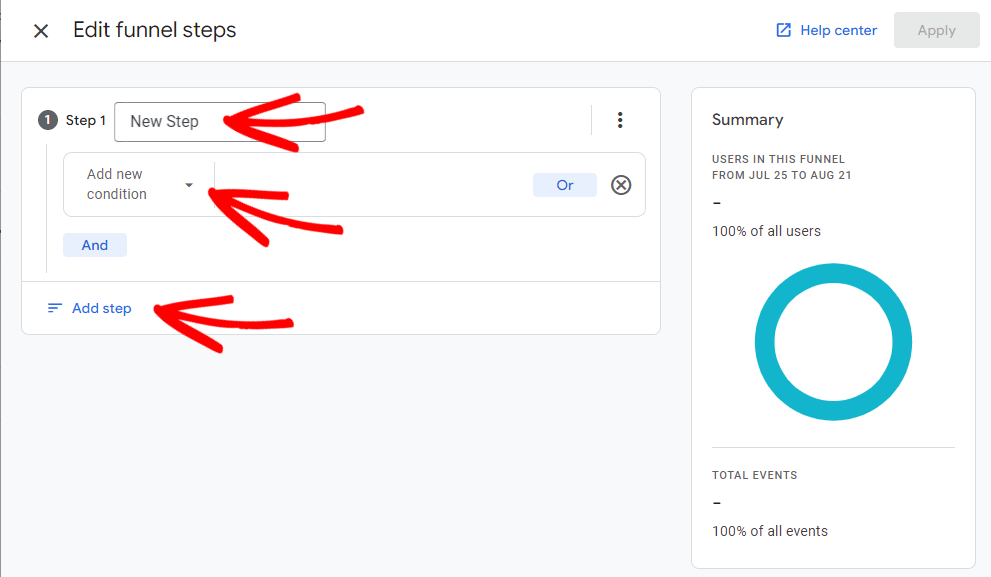
오른쪽에 있는 요약 카드는 이동하면서 유입경로에 포함될 사용자 수를 표시하기 위해 변경됩니다. 오류 없는 퍼널을 구축하는 데 큰 도움이 됩니다.
새 조건 추가를 클릭하면 퍼널 구축을 위한 수많은 옵션이 있다는 것을 알 수 있습니다. 이는 유입경로를 구축하는 데는 훌륭하지만 보고서 사용 방법을 막 배우는 사람에게는 꽤 부담스러울 수 있습니다!
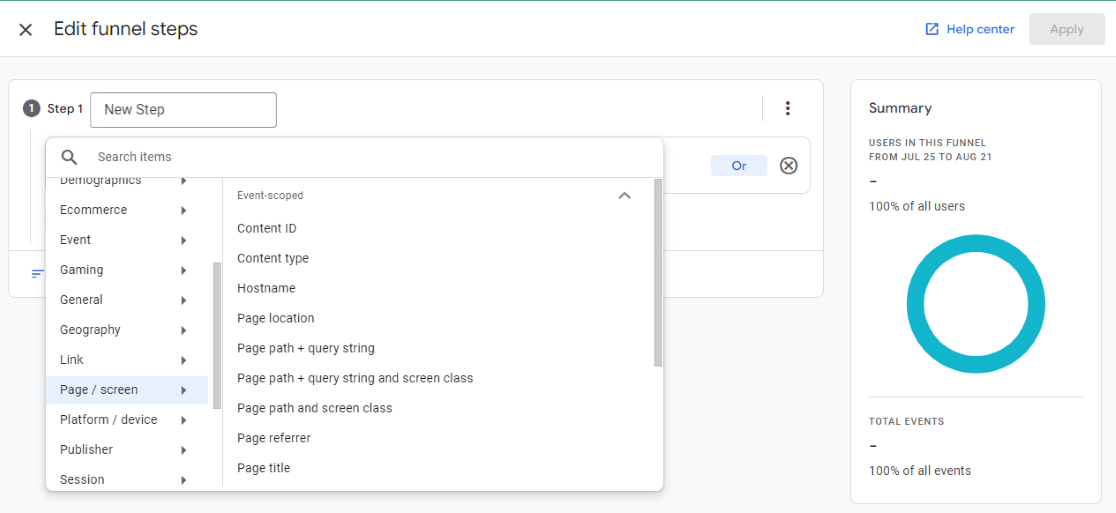

일반적으로 전자상거래 상점을 위한 퍼널을 구축하는 경우 view_item, add_to_cart 및 구매와 같은 단계에 이벤트를 사용할 수 있습니다. 또는 장바구니 페이지, 결제 페이지, 확인 페이지 방문 등 결제 프로세스의 정확한 단계를 따르는 페이지 URL을 사용하도록 선택할 수 있습니다.
이벤트를 사용한 경우 전자상거래 퍼널 단계가 어떻게 보이는지 살펴보겠습니다.
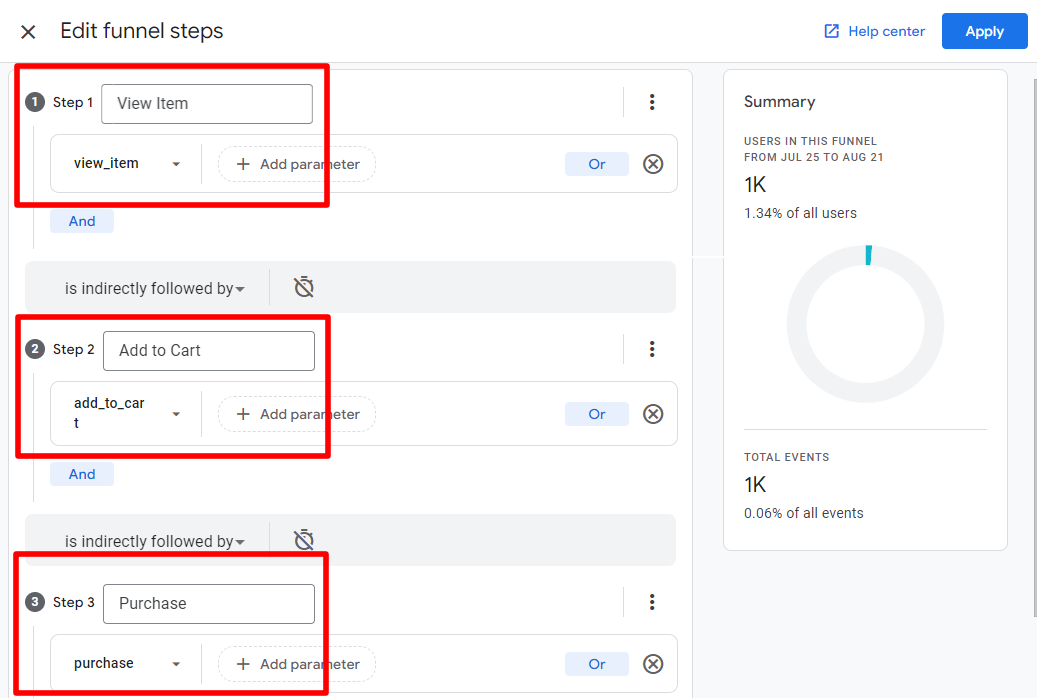
1단계에서 view_item을 사용하고, 2단계에서 add_to_cart를 사용하고, 3단계에서 구매하면 보고서 기간에 유입경로를 적용한 후 약 1,000명의 사용자가 발생하게 되는 것을 알 수 있습니다.
따라서 적용을 클릭하면 전자상거래 퍼널 보고서를 받게 됩니다.
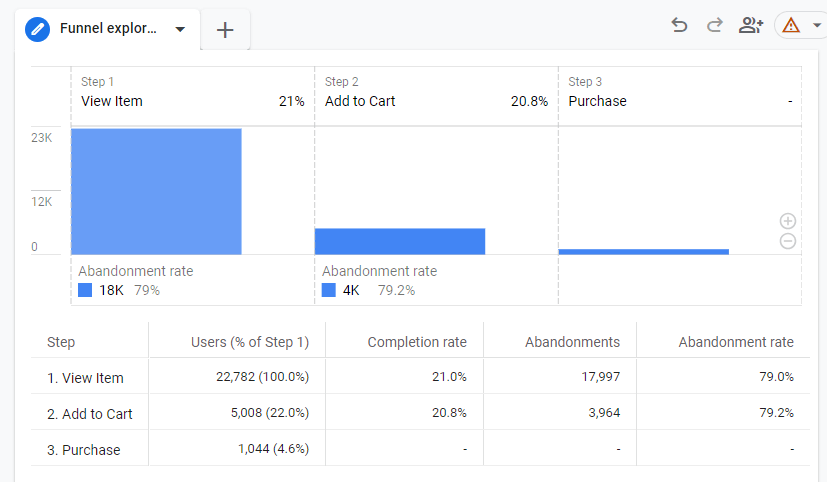
각 단계에서 해당 단계를 완료한 사용자 수와 해당 시점에 퍼널을 포기한 사용자 수를 확인할 수 있습니다. 따라서 위의 예에서 1단계의 이탈률은 79%입니다. 이는 항목을 본 사용자 중 79%가 장바구니에 항목을 추가하지 않고 떠났다는 것을 의미합니다. 장바구니에 상품을 추가한 사람 중 79.2%는 구매를 완료하지 않고 떠났습니다.
4단계: Google의 예 검토
퍼널 보고서로 가능한 것이 무엇인지 실제로 알아보기 위해 Google의 예를 살펴보겠습니다. 탐색 탭으로 돌아가서 유입경로 탐색을 클릭하세요.
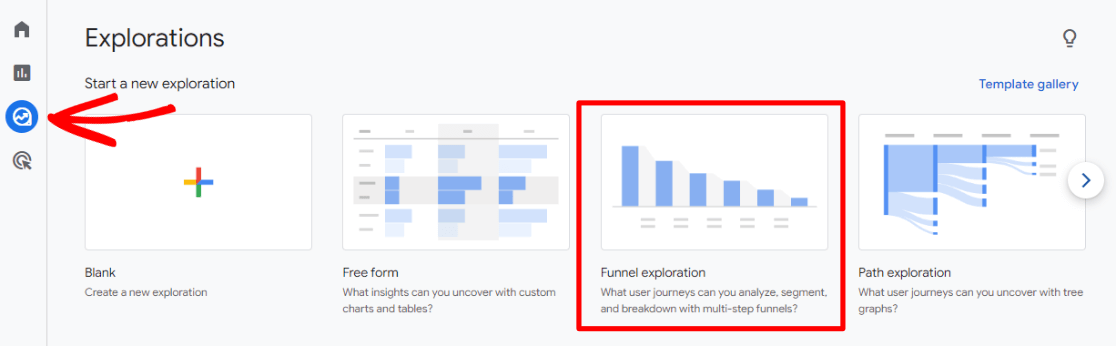
자동으로 작성된 보고서가 표시됩니다. 분류 상자에 기기 카테고리가 어떻게 있는지 확인하세요. 그러면 유입경로에 각 단계의 기기 카테고리가 표시됩니다.
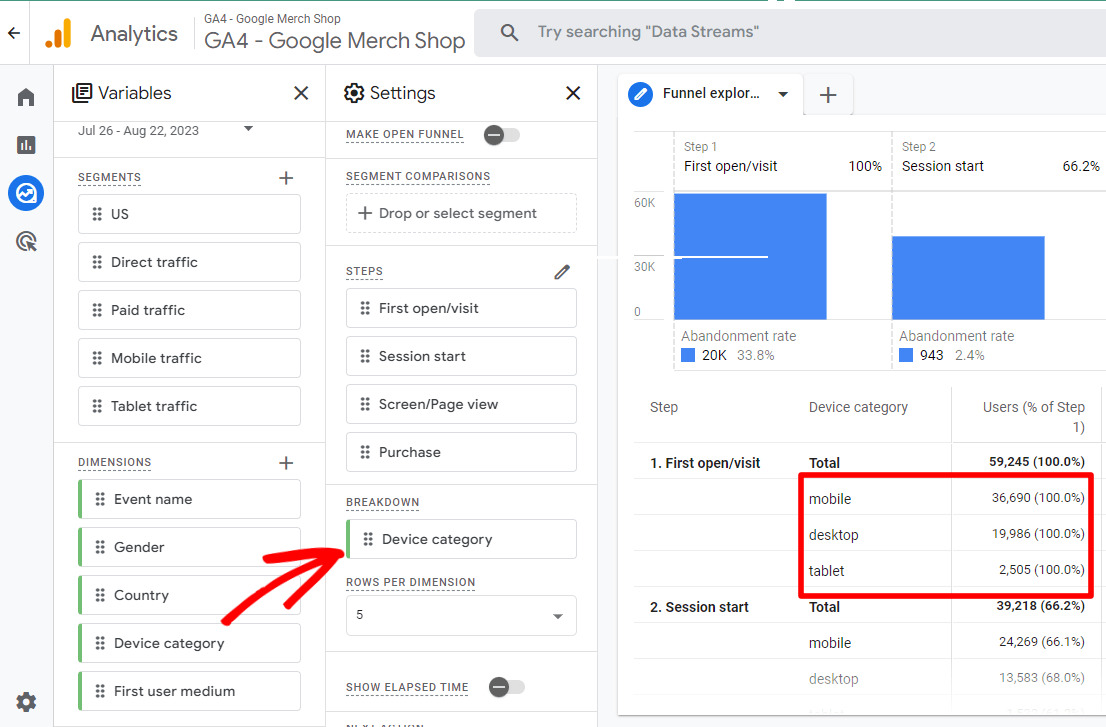
이는 각 장치의 트래픽이 사이트를 탐색하는 방식을 확인하는 데 매우 유용합니다. 하나의 포기율이 다른 것보다 훨씬 더 높습니까? 어쩌면 해당 사용자가 귀하의 사이트를 탐색하는 것이 어렵거나 혼란스러울 수도 있습니다.
또한 보고서에 미리 로드된 세그먼트가 있습니다. 그 중 두 개를 세그먼트 비교 상자로 드래그하여 보고서가 어떻게 변경되는지 확인해 보세요.
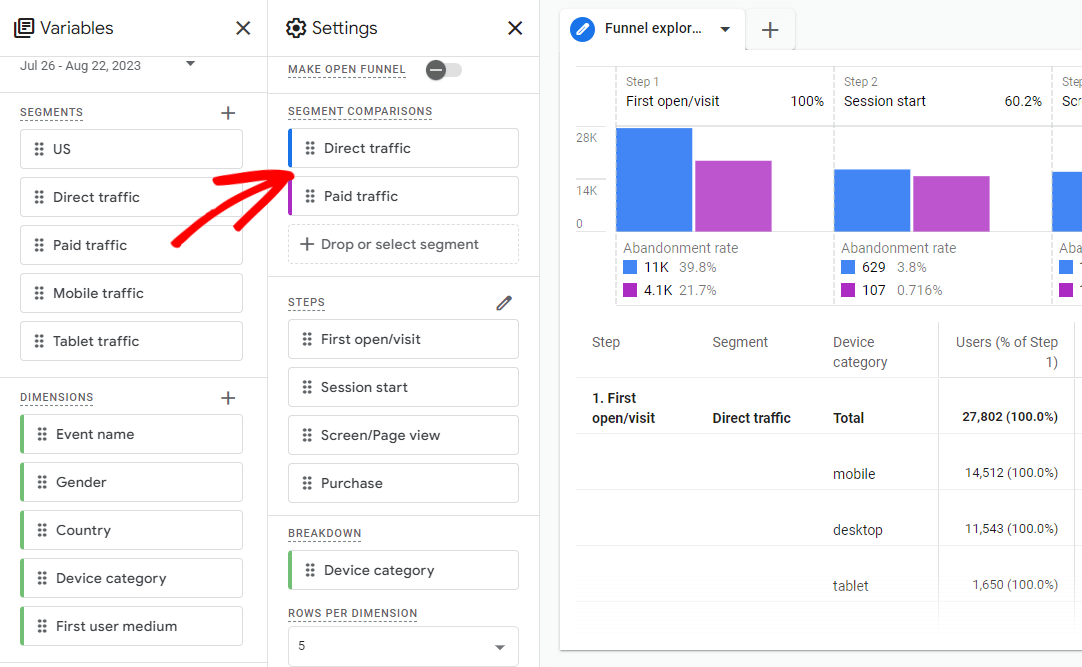
유입경로 보고서에는 수많은 가능성이 있습니다! 작동 방식을 배우는 가장 좋은 방법은 직접 만들어 보면서 놀아보는 것입니다.
간단한 방법으로 WordPress의 전자상거래 유입 경로
WordPress 및 WooCommerce 또는 Easy Digital Downloads 사용자인 경우 전자상거래 유입경로 보고서를 보는 훨씬 쉬운 방법이 있습니다. MonsterInsights를 설치하기만 하면 저희가 만들어 드립니다!
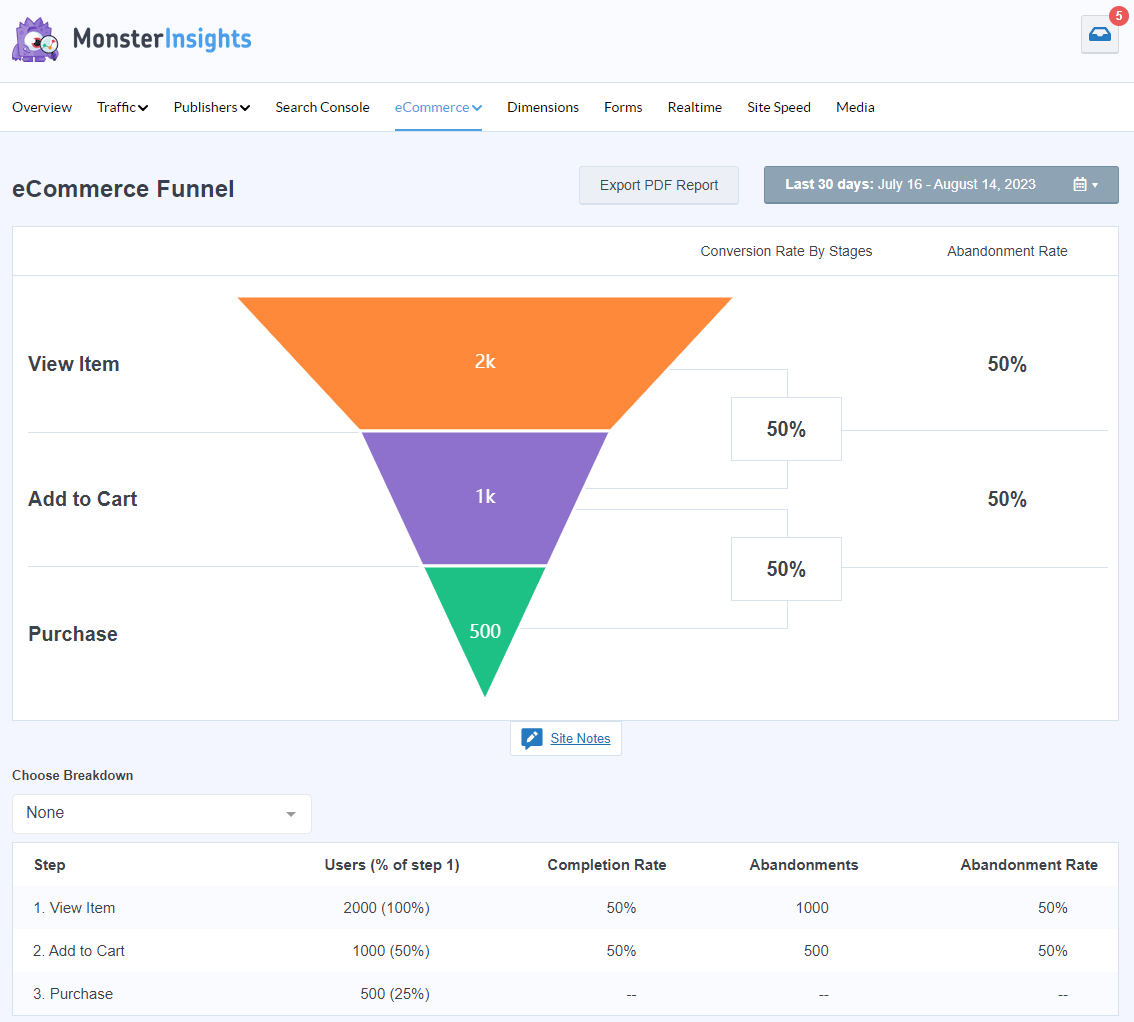
MonsterInsights는 WordPress용 최고의 Google Analytics 플러그인입니다. 이를 통해 WordPress 사이트를 Google Analytics와 쉽게 연결할 수 있으므로(코드를 건드릴 필요 없이) WordPress 대시보드에서 가장 중요한 모든 데이터를 바로 볼 수 있습니다.
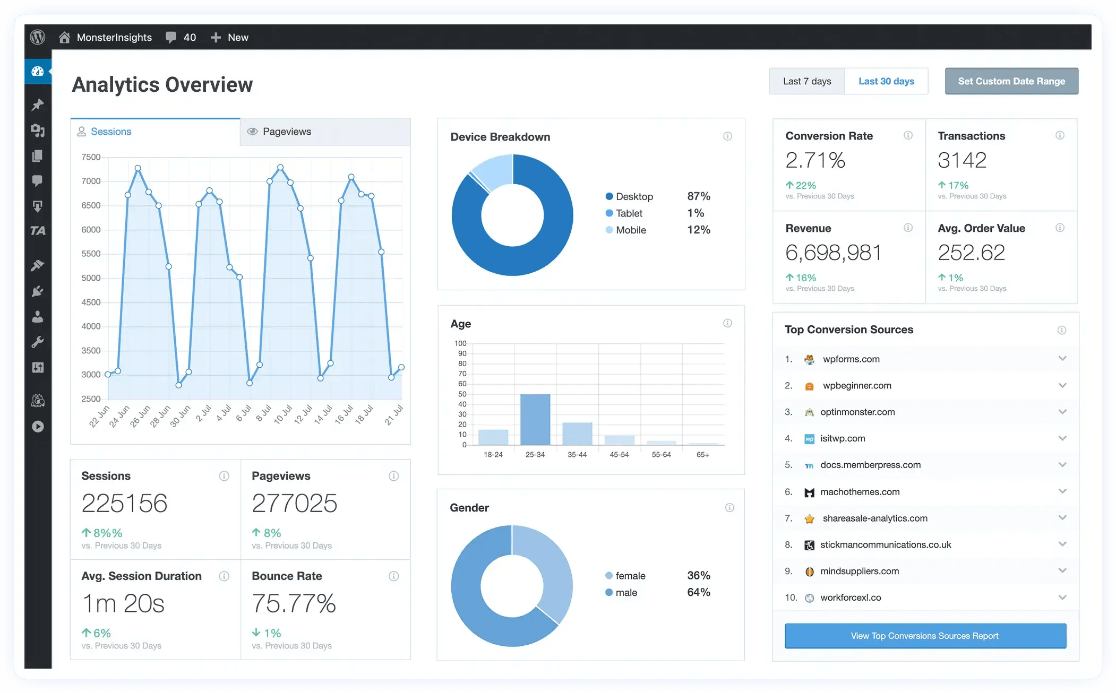
또한 버튼 클릭만으로 이벤트 추적, 전자상거래 추적, 사용자 여정 추적, 양식 추적, 사용자 정의 차원 추적, 아웃바운드 링크 추적 등과 같은 정교한 추적 기능을 설정할 수 있습니다.
MonsterInsights Pro를 설치하고 설정하면 WordPress 대시보드 내에서 전자상거래 퍼널 보고서가 자동으로 생성됩니다.
다음을 포함한 전체 보고서 목록을 얻을 수 있습니다.
- 방문 페이지 전환
- 전자상거래 요약
- 각 구매에 대한 사용자 여정 보고서
- 캠페인
- 사이트 속도
- 검색 콘솔 쿼리
- 그리고 더!
지금 MonsterInsights를 시작해보세요.
요약하자면: GA4에서는 유입경로 탐색을 어떻게 설정하나요?
- Google Analytics의 탐색 탭에서 빈 보고서를 생성하려면 클릭하세요.
- 보고서에 이름을 지정하고 기간을 선택한 다음 기술 드롭다운에서 유입경로 탐색을 선택하세요.
- 보고서에 단계를 추가하세요.
- Google의 예시 보고서를 검토하여 유입경로 보고서에서 수행할 수 있는 모든 작업에 대해 알아보세요.
GA4 유입경로 탐색 보고서 작성에 대해 많은 것을 배웠기를 바랍니다. 다음 사항도 확인해 보세요.
Google Analytics 4 맞춤 보고서를 만드는 방법(단계별)
Google Analytics에서 장바구니에 추가 이벤트를 추적하는 방법(쉬운 방법)
11가지 최고의 WordPress 판매 퍼널 빌더 플러그인
전자상거래 고객 여정 분석: WordPress 가이드
Google Analytics 4에서 추적할 수 있는 9가지 주요 전자상거래 지표 및 KPI
아직 MonsterInsights를 사용하지 않으시나요? 당신은 무엇을 기다리고 있습니까?
더 유용한 Google Analytics 팁과 튜토리얼을 보려면 Twitter, Facebook 및 YouTube에서 우리를 팔로우하는 것을 잊지 마십시오.
